Как отправлять большие аудиофайлы через Google Диск/электронную почту/WhatsApp/и т. д.
Отправка аудио была огромной проблемой для многих, особенно если вы музыкант, подкастер или любитель аудиокниг. Но между звуковыми эффектами и музыкой, как отправлять большие аудиофайлы на вашем устройстве? Хотя существует множество способов отправки файлов, лишь несколько платформ могут помочь вам загрузить большой медиаконтент. Хорошо, что вы находитесь в нужном месте и здесь вы можете найти лучшие решения для отправки аудиофайлов.
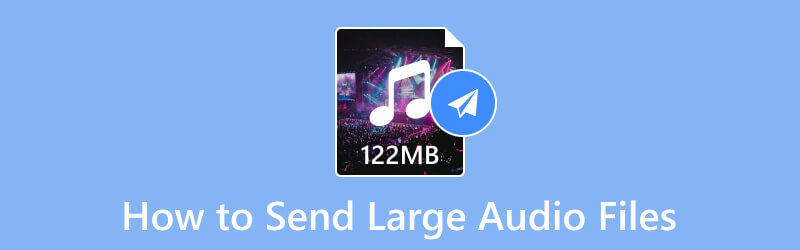
СОДЕРЖИМОЕ СТРАНИЦЫ
- Часть 1. Как отправить большие аудиофайлы по электронной почте
- Часть 2. Как отправлять большие аудиофайлы с помощью Google Диска
- Часть 3. Как отправить большие аудиофайлы через Zip
- Часть 4. Как отправлять большие аудиофайлы путем сжатия
- Часть 5. Часто задаваемые вопросы об отправке больших аудиофайлов
Часть 1. Как отправить большие аудиофайлы по электронной почте
Поставщики электронной почты — это инструменты по умолчанию на компьютерах и мобильных устройствах, которые также позволяют отправлять большие файлы без необходимости дополнительных подключений. Однако массовая отправка вложенных файлов может привести к медленной загрузке и ошибкам отправки. Итак, желательно прикрепить один или несколько аудиофайлов, особенно если они большие. С учетом сказанного, вот как отправлять большие файлы в Gmail:
Шаг 1. Откройте приложение Google Mail на своем устройстве и нажмите кнопку Сочинить кнопка. Введите получателя и другие обязательные поля.
Шаг 2. При желании напишите сообщение или оставьте поле пустым. Затем нажмите кнопку Прикрепить файл кнопка с дизайном скрепки.

Шаг 3. Найдите папку с аудиофайлом, который вы хотите отправить. Нажмите кнопку «Открыть», чтобы прикрепить аудио к письму. После этого нажмите кнопку послать Кнопка для отправки электронного письма с аудиофайлом.
Часть 2. Как отправлять большие аудиофайлы с помощью Google Диска
Google Drive — это один из облачных сервисов хранения данных Google. Он позволяет загружать видео, изображения, документы и аудио в любом поддерживаемом формате. Он имеет бесплатное пространство для хранения до 15 ГБ, но имеет гибкие планы подписки до 2 ТБ. Хотя вы можете использовать его для хранения всех важных файлов, Google Диск в качестве альтернативы вашему поставщику электронной почты также может отправлять аудиофайлы. По крайней мере, с этим решением вы не будете беспокоиться об ограниченности файлов, чтобы избежать ошибок. Если вы готовы, вот следующие шаги:
Шаг 1. Откройте приложение Google Drive на своем устройстве. Убедитесь, что для входа используются данные вашей учетной записи Google.
Шаг 2. Найдите аудиофайл, который хотите отправить получателю, затем щелкните выбранный файл правой кнопкой мыши, чтобы открыть другие параметры. Из доля подменю, выберите доля вариант.
Шаг 3. Сделайте файлы доступными для выбранных людей в диалоговом окне «Поделиться». Также убедитесь, что Общий доступ опция установлена на Любой, у кого есть ссылка. Щелкните значок Готово кнопку, чтобы сохранить настройки.
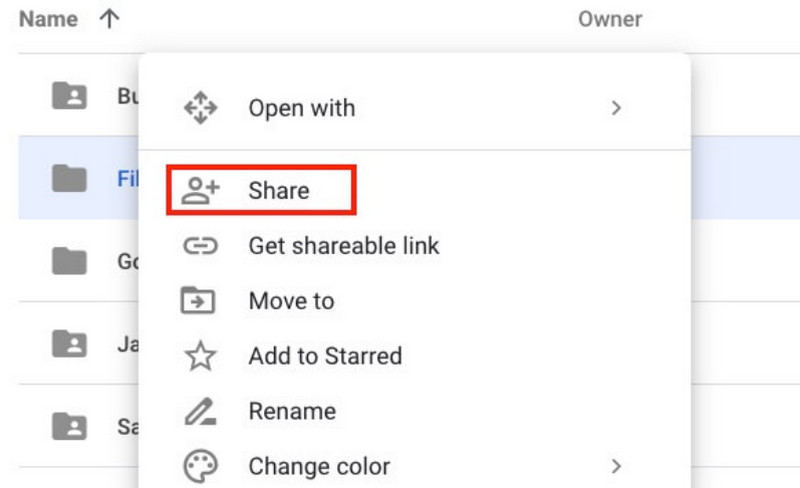
Часть 3. Как отправить большие аудиофайлы через Zip
Как отправить аудиофайлы размером более 16 МБ в WhatsApp? Платформа имеет ограниченный размер файла, но вы можете использовать функцию Zip для сжимать аудиофайлы на твоем компьютере. Этот метод буквально является опцией по умолчанию в операционной системе Windows и не требует установки дополнительного программного обеспечения. Без лишних слов узнайте, как заархивировать большие аудиофайлы.
Шаг 1. В качестве рекомендации поместите все большие аудиофайлы в одну папку, чтобы отправить их за один раз в WhatsApp или на другие платформы.
Шаг 2. После того, как все файлы собраны, выберите всю папку. Щелкните правой кнопкой мыши, чтобы открыть другие параметры. На вкладке «Отправить» выберите Сжатая (архивированная) папка вариант.
Шаг 3. Через несколько мгновений папка сжимается. Вы найдете еще одну папку с файлами внутри. Сравните исходный и выходные файлы в заархивированной папке; вы обнаружите, что они значительно уменьшились в размерах.
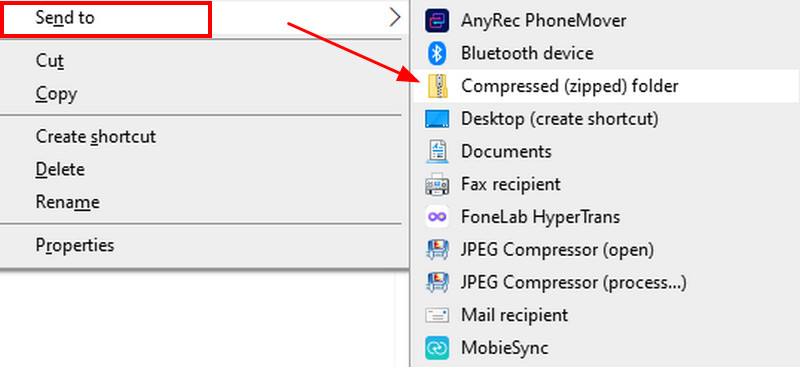
Часть 4. Как отправлять большие аудиофайлы путем сжатия
Среди решений, приведенных в этой статье, существует высокий риск потери качества сжатых файлов. Все же лучше управлять файлами самостоятельно, чтобы получатель получил их в хорошем качестве. К счастью, Видео конвертер Vidmore поможет вам добиться наилучшего сжатия без потери исходного качества. Программное обеспечение имеет доступный интерфейс с полным набором оборудования, такого как преобразователь, компрессор и многое другое. Он позволяет сжимать аудиофайлы, включая MP3, WAV, FLAC и так далее. Между тем, аудиокомпрессор автоматически уменьшает размер файла до рекомендуемого, но вы все равно можете настроить его в определенных количествах. Действительно, Video Converter — решение для любого аудиофайла!
- Профессиональный аудиокомпрессор для всех форматов аудиофайлов.
- Настройте параметры вывода, такие как формат, частота дискретизации и т. д.
- 50-кратная скорость с ускорением графического процессора для быстрого сжатия.
- Предоставьте больше инструментов для преобразования, редактирования, слияния и многого другого.

Шаг 1. Получите бесплатную версию Vidmore Video Converter для Windows или Mac. Внимательно прочитайте и следуйте инструкциям на экране для установки. После этого запустите программное обеспечение и перейдите в меню «Панель инструментов». Откройте опцию «Аудио компрессор» и загрузите большой аудиофайл.
Шаг 2. Программа уменьшит размер файла с лучшим качеством. Но вы все равно можете отредактировать его до желаемого размера звука. Затем измените другие параметры, такие как выходной формат, канал, частота дискретизации и т. д.
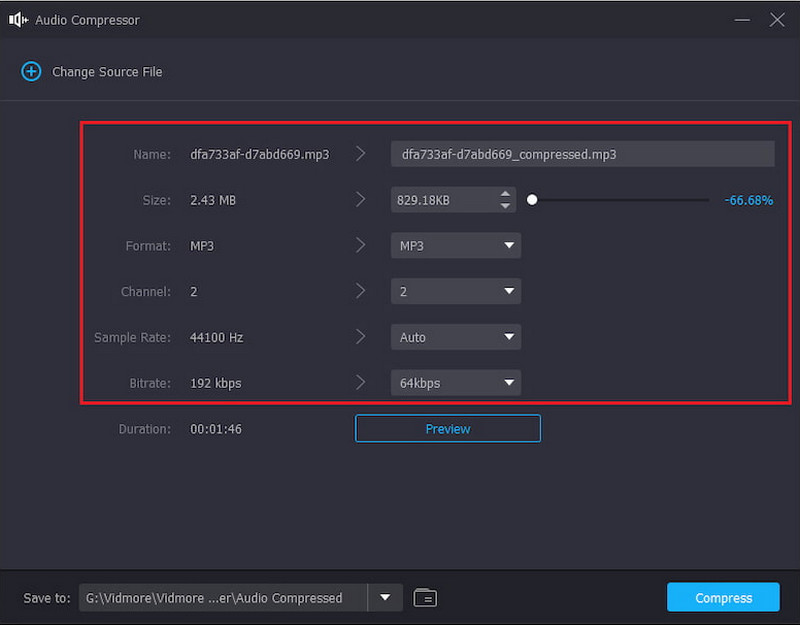
Шаг 3. Нажмите кнопку «Просмотр», чтобы прослушать десятисекундный аудиоклип. Выйдите со страницы и перейдите в раздел «Сохранить в». Найдите папку, в которую вы хотите экспортировать сжатый файл. Наконец, нажмите кнопку Компресс кнопку и подождите минуту. После этого уменьшенный аудиофайл готов к отправке.
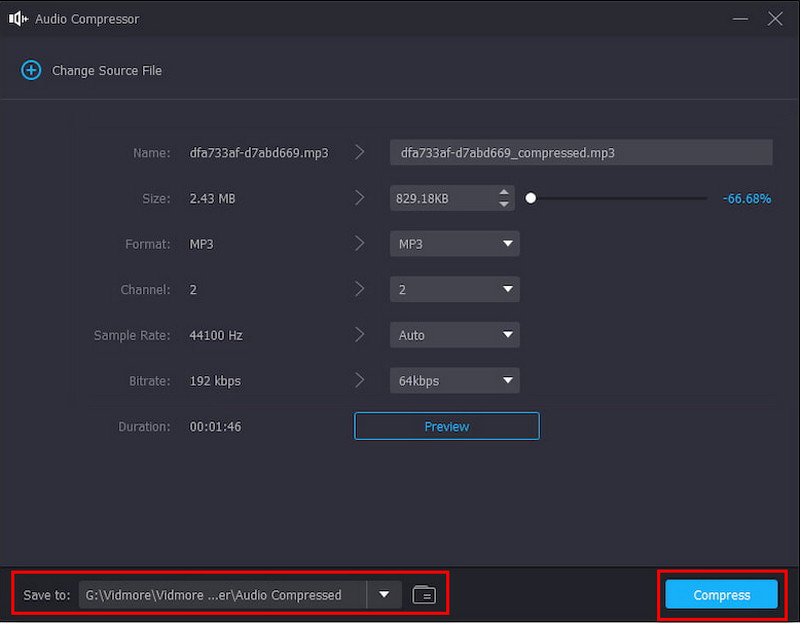
Альтернативно, вы можете использовать Аудио триммер в Vidmore Video Converter, чтобы обрезать части звука. Таким образом, вы также можете уменьшить размер аудиофайла.
Часть 5. Часто задаваемые вопросы об отправке больших аудиофайлов
Каков максимальный размер файла в Gmail?
Поставщик электронной почты может принимать прикрепленные медиафайлы размером только 25 МБ. Итак, если вы планируете отправить несколько больших аудиофайлов, вам может потребоваться отправить получателю несколько электронных писем.
Как отправить большие аудиофайлы в Messenger?
Версия приложения Messenger не поддерживает прямую отправку больших аудиофайлов. Альтернативный способ — открыть папку с аудиофайлом и нажать и удерживать ее. Нажмите кнопку «Поделиться» и выберите значок Messenger из списка. Выберите целевого получателя, нажав кнопку «Отправить».
Как сохранить аудиофайл, полученный с Google Диска?
Как отправитель, опция «Зрители и комментаторы могут видеть возможность скачивания, распечатки и копирования.» следует активировать при публикации ссылки с Google Диска. Затем вы, как получатель, сможете получить доступ к файлу и загрузить его, щелкнув его правой кнопкой мыши. Просто выберите кнопку «Загрузить» из раскрывающегося списка.
Вывод
Вы обнаружили как отправить большие аудиофайлы через различные платформы. Gmail, Google Drive и другие варианты легко использовать для отправки файлов, но их размер может быть ограничен. Однако Vidmore Video Converter предоставляет эффективный аудиокомпрессор, который уменьшит размер аудиофайла без потери исходного качества. Откройте для себя больше его мощных функций, загрузив его на Windows и Mac.


